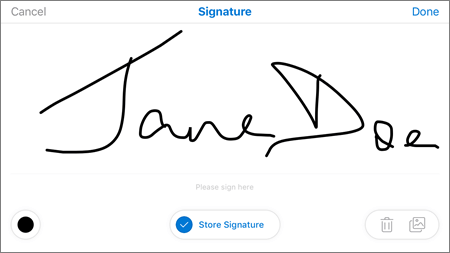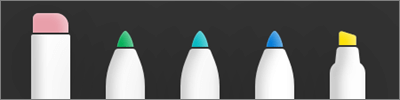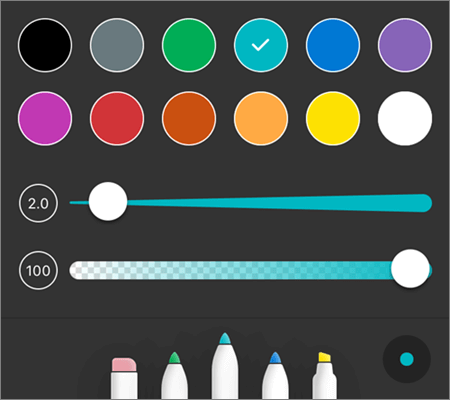OneDrive for iOS-i marginaalide tööriista abil saate iPadis, iPhone'is või iPod Touchis PDF-failidele lisada märkmeid, teksti, pilte või vabakäemärgistust.
Marginaalide tööriista leiate ekraani allservast koos muude levinud PDF-käskudega.
PDF-failile marginaalide lisamine iOS-i OneDrive
-
Avage iOS-i jaoks mõeldud OneDrive ja PDF-fail, millele soovite marginaale lisada.
-
Puudutage kuva allservas nuppu Marginaal
-
Puudutage soovitud tööriista marginaalide tööriistaribal (vasakult paremale: Valmis, Võta tagasi, Tee uuesti, Märge, Tekst ja muude suvandite kuvamiseks tehke järgmist.
Näpunäide.: Nipsake pdf-failis liikumiseks üles, alla, vasakule või paremale, et liikuda kohta, kus soovite oma marginaale teha.
-
Kommentaari lisamiseks puudutage nuppu Märkus . Puudutage kohta, kuhu soovite märkme lisada, tippige sõnum ja seejärel puudutage selle sulgemiseks nuppu Eemal.
-
Tekstivälja LISAMISEKS PDF-i koputage ikooni Tekst ja sisestage tekst, mille soovite PDF-faili lisada.
-
Puudutage valikute (nt Kujundid, Allkiri, Pilt ja Kuupäev) laiendamiseks. Pdf-faili lisamiseks valige jaotises Kujundid ruut, ring, joon või nool.
-
PDF-i jaoks digitaalallkirja loomiseks puudutage nuppu Allkiri . Kui olete sellega rahul, puudutage nuppu Valmis ja allkiri lisatakse PDF-faili. Seejärel saate allkirjavälja nurki puudutada ja lohistada, et muuta selle suurust vastavalt vajadusele.
-
Allservas on (vasakult paremale) kustutuskumm, kolm pliiatsit ja marker.
-
Funktsiooniga Pliiats või Marker tehtud vabakäemärgistuste kustutamiseks puudutage kustutuskummi. Saate seda teha pliiatsi, pliiatsi või sõrmeotsaga.
-
Puudutage vaba käega joonistamiseks või kirjutamiseks pliiatsit , pliiatsit või sõrmeotsa. Pliiatsi ilme kohandamiseks puudutage paremas allnurgas olevat väikest ringi, seejärel valige pliiatsi värv, suurus ja läbipaistvus. Vastavalt vajadusele saate kõiki kolme pliiatsit erinevalt kohandada.
-
Puudutage markerit vaba käega esiletõstmiseks, pliiatsi või pliiatsiga või sõrmeotsaga rõhuteksti või piltide esiletõstmiseks. Markeri ilme kohandamiseks puudutage paremas allnurgas väikest ringi ja valige seejärel markeri värv, suurus ja läbipaistvus. Samuti saate markeriks määrata teksti või vabakäefunktsiooni. Tekst tõstab esile ainult teksti, vabakäel aga saate PDF-is esile tõsta ikoone, pilte ja muud mittetekstilist teavet.
Juurdepääs täiendavatele PDF-i redigeerimissuvanditele iOS-i OneDrive
Täiendavate redigeerimissuvandite avamiseks puudutage pikalt teksti (täiendavate suvandite kuvamiseks puudutage vasak- või parempoolset kolmnurka).
-
Kopeeri – kopeerib valitud teksti (selle saab seejärel märkmesse kleepida, lisades näiteks märkme, vajutades seda pikalt ja valides käsu Kleebi).
-
Määratle – pääseb juurde sõnastikule valitud sõna definitsiooni esitamiseks.
-
Esiletõstmine – valitud sõna tõstetakse esile teie praeguste markeri sätete abil.
-
Allakriipsutus – valitud sõna kriipsutatakse alla.
-
Läbikriipsutus – lisab valitud sõnale läbikriipsutuse.
PDF-i märgistuse muutmine või kustutamine iOS-i OneDrive
-
Puudutage kuva allservas nuppu Marginaal
-
Marginaali valimiseks puudutage seda.
-
Lisaks kuvatakse tööriistad ja käsud muude valikute tegemiseks (Copy (Kopeeri) ja Delete (Kustuta)).
Näpunäide.: Kuvatavad tööriistad erinevad olenevalt sellest, mis tüüpi marginaale te muudate. Näiteks vabakäemärgistuse muutmiseks pakutavad tööriistad erinevad tekstimärgistuse tööriistadest.
Lisateave
OneDrive'i veebi- ja mobiilsideseadmetes/iPadides PDF-failide jaoks saadaolevad funktsioonid
Kas vajate rohkem abi?
|
|
Võtke ühendust kasutajatoega Kui soovite abi seoses oma Microsofti konto ja tellimustega, lugege Microsofti konto ja arveldamise spikrit. Tehnilise toe saamiseks pöörduge Microsofti tugiteenuste poole, sisestage oma probleem ja valige Kasutajaabi. Kui vajate endiselt abi, valige juhiste saamiseks ja parima suvandini jõudmiseks Võtke ühendust kasutajatoega. |
|
|
|
Administraatorid Administraatorid peaksid kuvamaOneDrive’i administraatoritele, OneDrive tehnilisele kogukonnale või Microsoft 365 äritoe kasutajatoe poole. |